نصائح حول إزالة Ghostify (إلغاء Ghostify)
لماذا قمت بتثبيت Ghostify على نظام التشغيل ويندوز الخاص بك؟ يجب أن كنت قد قررت ترك هذا ألجرو (غير المرغوب فيها برنامج) في بعد علمه بأنه يمكن تمكين الوصول إلى دفق الفيديو من المواقع التي سوف عموما ليس لديك حق الوصول إلى سبب الموقع الجغرافي الخاص بك. تماما مثل فيدسقاوري – ألجرو آخر التي تم إنشاؤها بواسطة المحدودة ابيكاي-هذا البرنامج بتغيير إعدادات DNS التأكد من أنه يمكنك الوصول إلى مواقع ويب التي يتم تأمين في المنطقة الخاصة بك. على سبيل المثال، يمكنك يمكن الوصول إلى hulu.com أو netflix.com. على الرغم من أن العمل بهذا البرنامج، هناك بعض الأمور التي يريد فريقنا للبحث تحذيرك.
إذا كنت أدرك أن كنت لا تثق بهذا البرنامج غير المرغوب فيها، قد تقرر لإزالة Ghostify. لا تتعجل لحذف Ghostify بطريقة منتظمة لأن العملية صعبة جداً، وقمنا بإنشاء دليل كامل يوضح كيفية القضاء على Ghostify من نظام التشغيل الخاص بك يدوياً.
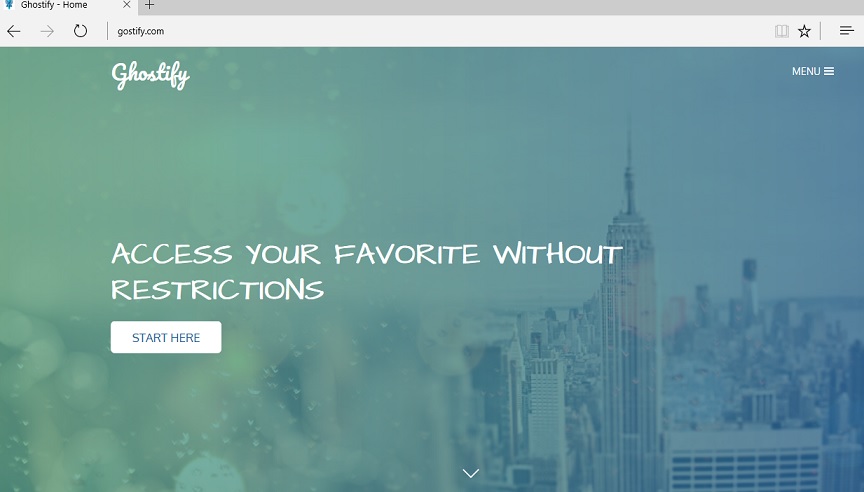
تنزيل أداة إزالةلإزالة Ghostify
هو الموقع الرسمي الذي يمثل Ghostify gostify.com. كما كنت قد لاحظت، هناك اختلاف بين الأسماء، ونحن لا يزال غير متأكد ما الغرض من ذلك. وفقا لفريقنا للبحث، قد يكون ابيكاي محاولة للتستر على البرنامج. على سبيل المثال، عندما تقوم بتثبيت ذلك، المجلدات التي يقوم ألجرو لا تملك أسماء واضحة. بدلاً من ذلك، أنها بشكل عشوائي، وهذا قد تمنعك من حذف البرنامج يدوياً. ووفقا لابحاثنا، ألجرو الأكثر احتمالاً أن يكون انخفض إلى % ProgramFiles(x86) % أو المجلد % ProgramFiles % (اعتماداً على نظام التشغيل)، والمجلدات من المحتمل أن يكون سلسلة “الفروق” في بداية أسمائها. هذا كيف يمكنك تحديد موقع البرنامج المشبوهة. هل تعلم أنه يثبت أيضا ملحق مستعرض؟ في هذه اللحظة، ويبدو أن هذا التمديد فقط متوافق مع المستعرض Google Chrome، ويدعي “Ghostify إخفاء جيو الحرة.” ننصحك بإزالة هذا التمديد.
نسخة Ghostify، المعروف باسم “فيدسقاوري”، استعرض بالفعل على موقعنا على شبكة الإنترنت، وأنها تصنف كأحد برامج المدعومة من الإعلان (ادواري) نظراً لأنه يعرض الإعلانات. يمكن ألجرو نحن نناقش إظهار الإعلانات، وكذلك؟ وفقا “سياسة الخصوصية”، Ghostify يمكن تسجيل المعلومات التي قد تساعد المعلنين طرف ثالث، ولكن لا توجد معلومات مما يوحي بأنها تعرض الإعلانات. ومن الواضح، إذا لاحظت أن، ينبغي أن لا تتفاعل مع الإعلانات. لاحظ أيضا أن هذه الإعلانات يمكن أن يتم عرضها بواسطة طرف ثالث البرمجيات الخبيثة. رغم أن ألجرو مثبت رسمية، يمكن أيضا إدخال لكم عن طريق تركيب طرف ثالث أن حزمة برامج أخرى كذلك. إذا لم يكن لديك ما يكفي من الخبرة لتكون قادرة على التعرف على البرامج الضارة نفسك، ننصحك باستخدام ماسح ضوئي الخبيثة الموثوق بها. عدم تجاهل الالتهابات الخبيثة النشطة في نظام التشغيل الخاص بك لأنها يمكن أن تكون خطرة للغاية.
كيفية حذف Ghostify؟
ليس هناك إنكار أن تشارك بعض الأنشطة المشبوهة مع Ghostify، الذي السبب في أننا ننصح بالنظر في القضاء عليه. وكما حذرنا لك مسبقاً، لإزالة Ghostify يمكن أن تكون خادعة. إذا كان يمكنك إلغاء تثبيته مثل تطبيق عادي، بقايا سوف تظل موجودة، ولديك لمحو لهم كذلك. Ghostify دليل إزالة الدليل قد تبدو طويلة ومعقدة، ولكن نحن على يقين من أن أي شخص يمكن التعامل معها. إذا كنت تواجه مشاكل، اسمحوا لنا أن نعرف عن طريق قسم التعليقات أدناه. أيضا، تذكر أن أداة مكافحة البرامج ضارة تلقائياً يمكن محو ألجرو من نظام التشغيل الخاص بك في أي وقت من الأوقات. هذا الأداة مفيدة وخاصة إذا تم العثور على أي تهديدات أخرى على جهاز الكمبيوتر الخاص بك.
تعلم كيفية إزالة Ghostify من جهاز الكمبيوتر الخاص بك
- الخطوة 1. كيفية حذف Ghostify من Windows؟
- الخطوة 2. كيفية إزالة Ghostify من متصفحات الويب؟
- الخطوة 3. كيفية إعادة تعيين متصفحات الويب الخاص بك؟
الخطوة 1. كيفية حذف Ghostify من Windows؟
a) إزالة Ghostify المتعلقة بالتطبيق من نظام التشغيل Windows XP
- انقر فوق ابدأ
- حدد لوحة التحكم

- اختر إضافة أو إزالة البرامج

- انقر فوق Ghostify المتعلقة بالبرمجيات

- انقر فوق إزالة
b) إلغاء تثبيت البرنامج المرتبطة Ghostify من ويندوز 7 وويندوز فيستا
- فتح القائمة "ابدأ"
- انقر فوق لوحة التحكم

- الذهاب إلى إلغاء تثبيت البرنامج

- حدد Ghostify المتعلقة بالتطبيق
- انقر فوق إلغاء التثبيت

c) حذف Ghostify المتصلة بالطلب من ويندوز 8
- اضغط وين + C لفتح شريط سحر

- حدد إعدادات وفتح "لوحة التحكم"

- اختر إزالة تثبيت برنامج

- حدد البرنامج ذات الصلة Ghostify
- انقر فوق إلغاء التثبيت

الخطوة 2. كيفية إزالة Ghostify من متصفحات الويب؟
a) مسح Ghostify من Internet Explorer
- افتح المتصفح الخاص بك واضغط Alt + X
- انقر فوق إدارة الوظائف الإضافية

- حدد أشرطة الأدوات والملحقات
- حذف ملحقات غير المرغوب فيها

- انتقل إلى موفري البحث
- مسح Ghostify واختر محرك جديد

- اضغط Alt + x مرة أخرى، وانقر فوق "خيارات إنترنت"

- تغيير الصفحة الرئيسية الخاصة بك في علامة التبويب عام

- انقر فوق موافق لحفظ تغييرات
b) القضاء على Ghostify من Firefox موزيلا
- فتح موزيلا وانقر في القائمة
- حدد الوظائف الإضافية والانتقال إلى ملحقات

- اختر وإزالة ملحقات غير المرغوب فيها

- انقر فوق القائمة مرة أخرى وحدد خيارات

- في علامة التبويب عام استبدال الصفحة الرئيسية الخاصة بك

- انتقل إلى علامة التبويب البحث والقضاء على Ghostify

- حدد موفر البحث الافتراضي الجديد
c) حذف Ghostify من Google Chrome
- شن Google Chrome وفتح من القائمة
- اختر "المزيد من الأدوات" والذهاب إلى ملحقات

- إنهاء ملحقات المستعرض غير المرغوب فيها

- الانتقال إلى إعدادات (تحت ملحقات)

- انقر فوق تعيين صفحة في المقطع بدء التشغيل على

- استبدال الصفحة الرئيسية الخاصة بك
- اذهب إلى قسم البحث وانقر فوق إدارة محركات البحث

- إنهاء Ghostify واختر موفر جديد
الخطوة 3. كيفية إعادة تعيين متصفحات الويب الخاص بك؟
a) إعادة تعيين Internet Explorer
- فتح المستعرض الخاص بك وانقر على رمز الترس
- حدد خيارات إنترنت

- الانتقال إلى علامة التبويب خيارات متقدمة ثم انقر فوق إعادة تعيين

- تمكين حذف الإعدادات الشخصية
- انقر فوق إعادة تعيين

- قم بإعادة تشغيل Internet Explorer
b) إعادة تعيين Firefox موزيلا
- إطلاق موزيلا وفتح من القائمة
- انقر فوق تعليمات (علامة الاستفهام)

- اختر معلومات استكشاف الأخطاء وإصلاحها

- انقر فوق الزر تحديث Firefox

- حدد تحديث Firefox
c) إعادة تعيين Google Chrome
- افتح Chrome ثم انقر فوق في القائمة

- اختر إعدادات، وانقر فوق إظهار الإعدادات المتقدمة

- انقر فوق إعادة تعيين الإعدادات

- حدد إعادة تعيين
d) إعادة تعيين سفاري
- بدء تشغيل مستعرض سفاري
- انقر فوق سفاري الإعدادات (الزاوية العلوية اليمنى)
- حدد إعادة تعيين سفاري...

- مربع حوار مع العناصر المحددة مسبقاً سوف المنبثقة
- تأكد من أن يتم تحديد كافة العناصر التي تحتاج إلى حذف

- انقر فوق إعادة تعيين
- سيتم إعادة تشغيل رحلات السفاري تلقائياً
* SpyHunter scanner, published on this site, is intended to be used only as a detection tool. More info on SpyHunter. To use the removal functionality, you will need to purchase the full version of SpyHunter. If you wish to uninstall SpyHunter, click here.

